您想知道您还清了多少贷款本金吗?使用Excel中的PPMT函数来帮助你。本指南将解释如何。 当您还清贷款时,您可能会定期支付相同金额的款项。每笔付款的一部分将用于偿还您的贷款利息,而另一部分将用于偿还您借入的金额。 但是,这些付款的分配方式每个月都不相同。您支付的款项越多,您支付的利息就越少。因此,用于减少贷款的金额(本金支付)每个月都会增加。 如果您想知道用于偿还未结余额的贷款支付比例,您可以使用 Microsoft Excel 中的 PPMT 函数来帮助您。
Excel中的PPMT函数是什么?
如果您想确切知道每月付款中有多少是本金付款,您可以使用Excel 中的PPMT 函数。此功能将计算从第一笔到最后一笔贷款的任何还款原则上的还款额。但是,您需要向它提供一些关键信息。 PPMT 函数的语法是PPMT(rate, per, nper, pv, [fv], [type])其中:- 利率(必填)是每期的利率。
- Per(必填)是您要关注的付款期,例如第二个月。
- Nper(必填)是付款总数。
- Pv(必需)是现值,对于贷款来说就是你最初借了多少钱。
- Fv(可选)是您希望在最后一次付款后保留的未来价值。默认为零。
- 类型(可选)指示付款是在每个期间的开始 (1) 还是结束 (0) 到期。默认为零。
如何在Excel中使用PPMT函数
在 Excel 中使用 PPMT 函数的最简单方法是将有关贷款的所有信息输入到电子表格的单元格中。然后您可以在公式中引用这些单元格。通过标记您输入的每条信息,您可以轻松地跟踪每个值代表什么。 要在 Excel 中使用 PPMT 函数:- 打开您的 Excel 电子表格。
- 在电子表格中输入利率、目标还款期、还款次数和贷款金额。
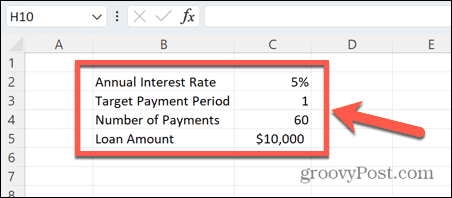
- 选择要显示本金付款的单元格。
- 键入=PPMT(并选择包含您的利率的单元格。

- 如果这是年利率,并且您按月付款,请键入/12以使用月利率。
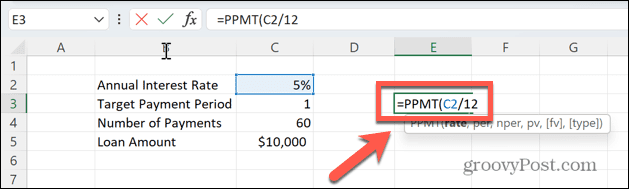
- 键入逗号,然后单击包含目标付款期的单元格。例如,值为1将根据您的第一笔付款的本金价值计算付款。值为12将计算第 12 次付款的本金付款。
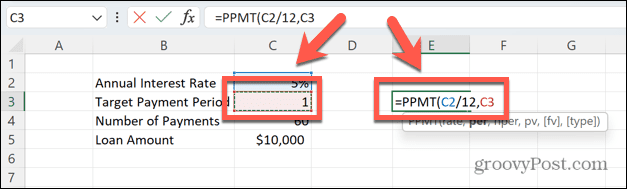
- 输入逗号并选择包含付款总数的单元格。如果您按月付款,这将是月数而不是贷款年数。
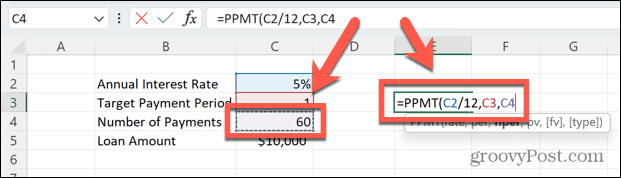
- 输入另一个逗号并选择贷款金额。
- 键入右括号以完成公式。
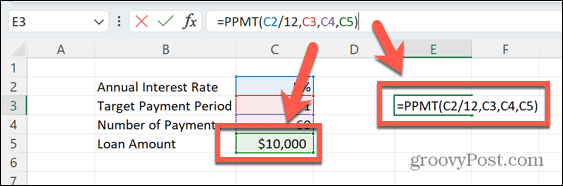
- 按Enter 键,公式将计算您指定月份的本金支付金额。在此示例中,在第一个月,将偿还原始贷款金额的 147.05 美元,每月还款的剩余部分用于支付应计利息。

- 结果为红色并在括号中,表示这是一笔付款。
- 由于我们的公式引用特定的单元格而不是值,要查找第 12 个月的本金付款,我们只需更改该单元格的值,结果会自动重新计算。
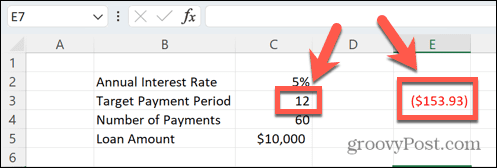
- 本金支付增加,因为用于支付利息的月供减少了。
还没有评论,来说两句吧...